Impostazioni video e foto
Per configurare le impostazioni video e foto, fare clic su Strumenti >> Impostazioni applicazione >> Video e foto.
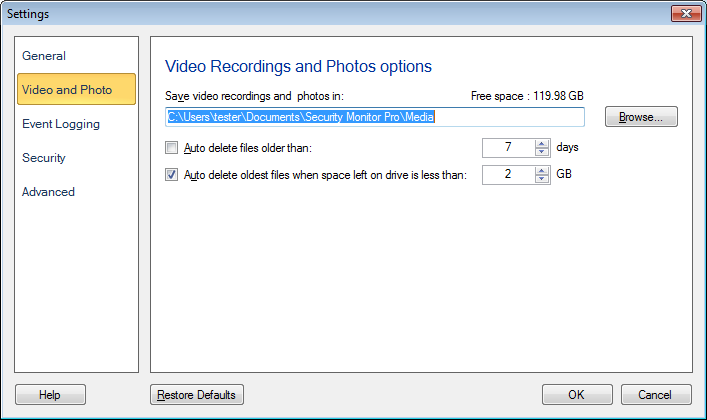
Opzioni file multimediali
Salva foto e registrazioni video in: Per impostazione predefinita, tutti i file multimediali come registrazioni video e foto verranno salvati sul PC Documenti >> Security Monitor Pro >> Media. Hai la possibilità di cambiare la cartella predefinita facendo clic su Navigare.
Elimina automaticamente i file più vecchi di n giorni: Questo metodo è una buona scelta se si sa che un file importante verrà guardato (e copiato in una nuova posizione) entro un tempo prestabilito dopo che è stato registrato.
Elimina automaticamente i file più vecchi se n GB lasciato sul disco: Per evitare di riempire completamente un disco rigido, è possibile scegliere di eliminare il file più vecchio quando viene lanciato Security Monitor Pro e è disponibile solo la quantità di spazio libero impostata.
Nota: Security Monitor Pro verifica l'auto eliminazione di tali file all'avvio, quando la finestra di dialogo delle impostazioni è chiusa e le opzioni di eliminazione automatica sono selezionate, e per ogni 6 ore, se è in esecuzione per 24 ore o più.
|